Theo dấu cùng ứng dụng chống trộm Prey
- Thứ năm - 13/10/2011 03:00
- In ra
- Đóng cửa sổ này
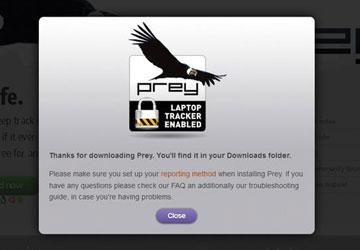
Theo dấu cùng ứng dụng "chống trộm" Prey
ICTnews – Với gói mã nguồn mở Prey, bạn có thể để mắt được tới thiết bị bị đánh mất của mình bất cứ nơi nào, và theo dõi cách tên trộm sử dụng thiết bị của bạn, nắm trong tay thông tin để báo các nhà chức trách.
Gói nguồn mở Prey giúp theo bạn theo dấu các thiết bị thất lạc hoặc bị đánh cắp như laptop, PC, smartphone Android. Prey hoạt động trên Windows (bản mới ra mắt), Mac OS X, Linux. Prey cũng chạy được trên các thiết bị Android, bản cho iPhone đang được phát triển. Bạn có thể dùng Prey để theo dấu 3 thiết bị cùng lúc.
Prey được theo dõi thông qua trang web, bao quát mọi thiết bị. Khi một trong số chúng biến mất, bạn có thể đánh dấu chúng trong bảng điều khiển từ bất kì máy tính nào, sau đó, Prey sẽ “để mắt” đến thiết bị đó. Bất cứ khi nào thiết bị trực tuyến, Prey sẽ gửi cho bạn nhiều thông tin về thiết bị, và quan trọng hơn là địa điểm của nó.
Dưới đây là hướng dẫn cài đặt và cấu hình Prey:
1. Tải phần mềm
Phần mềm chống trộm Prey hiện có các bản cho Linux, Windows, Mac và Android. Bước đầu tiên là tải về từ website của Prey ( link ), hoặc từ Android Market và chạy cài đặt (yêu cầu quyền quản trị).
2. Đăng kí
Khi cài đặt Prey lần đầu tiên, bạn sẽ được yêu cầu cài đặt tài khoản người dùng mới. Nếu có ý định cài đặt Prey cho các thiết bị về sau, bạn chỉ cần lựa chọn đăng kí mới thiết bị với tài khoản đã mở.
Bạn nên đặt mật khẩu truy cập đủ mạnh, đề phòng tên trộm hiểu ra điều gì đang xảy ra trên thiết bị đánh cắp, và gỡ bỏ chương trình này khỏi hệ thống. Prey chạy trên nền tảng mà tên trộm không hề biết tới, và “đánh lạc hướng” chúng bằng tài khoản Windows không có quyền quản trị cũng như mật khẩu. Ngay sau khi đăng nhập, chúng đã nằm gọn trong tay bạn.
3. Khởi động kép
Nếu đang chạy Prey trong nhiều hệ điều hành trên cùng một máy, đầu tiên đăng kí như người dùng đã tồn tại. Tiếp theo, sao chép dãy số thiết bị tạo ra từ lần cài đặt trước đó, và thay thế ô “device_key” trong tệp tin cấu hình ở hệ điều hành thứ 2.
4. Cấu hình hành vi
Với thiết bị đã đăng kí, bạn có thể đăng nhập bảng điều khiển trên nền web. Tại đây, cấu hình thiết bị thực hiện các hành vi đặc trưng và thu thập thông tin nếu thiết bị thất lạc. Làm theo hướng dẫn tại mỗi tùy chọn khác nhau.
Bạn nên lựa chọn “Manage Prey Settings”. Tùy chọn này kích hoạt tài khoản khách (không có mật khẩu) trong Windows để đánh lừa tên trộm sử dụng. Bạn cũng nên kích hoạt “Wi-Fi auto connection” (tự động kết nối wi-fi), tùy chọn này sẽ bí mật kết nối điểm wi-fi gần nhất và bắt đầu gửi báo cáo cho bạn.
Ngoài ra, còn có mục phần cứng Hardware, đưa ra thông tin chi tiết về phần cứng trên thiết bị, bao gồm số seri và bo mạch chủ. Bạn cũng có thể yêu cầu Prey thông báo bằng email khi “đánh hơi” được bất cứ thay đổi nào liên quan tới phần cứng. Điều này vô cùng hữu dụng với máy tính bàn ở nơi công cộng như quán café hay thư viện. Cơ hội người nào đó đánh cắp con chip nhớ từ máy tính bàn không tốn quá nhiều công sức và ít bị phát hiện. Các tùy chọn ở mục “Main” chia thành 2 nhóm: “Action to perform” liệt kê thao tác Prey thực hiện trên thiết bị của bạn, tốt nhất nên tắt chúng cho tới khi thiết bi thực sự bị mất.
Có vài tùy chọn để ngăn cản tên trộm: tùy chọn báo động, phát ra âm thanh lớn từ thiết bị bị mất giúp bạn tìm ra nếu nó vẫn ở gần đó; tùy chọn Tin nhắn báo động, thay đổi hình nền thiết bị và hiện thông báo cảnh báo tên trộm thiết bị đang bị theo dõi bởi Prey.
5. Kích hoạt Prey
Khi thiết bị mất, bạn sẽ sử dụng bảng điều khiển, đánh dấu thiết bị mất. Prey sau đó thu thập thông tin dựa trên tệp tin cấu hình, và gửi báo cáo định kì (hoặc liên tiếp nếu có tài khoản Prey Pro).
Bạn có thể dùng tính năng Lock (khóa), ngăn chặn sử dụng máy tính cho tới khi có mật khẩu chính xác. Các thao tác kích hoạt, đặt mật khẩu và khóa thiết bị với mật khẩu được thực hiện từ xa sau khi bị đánh cắp.
Ngoài ra, thay vì khóa máy tính, có thể cài đặt Prey kín đáo thu thập thông tin về tên trộm. Ngay khi kết nối mạng, Prey sẽ từ các điểm wi-fi lân cận để suy vị trí thiết bị và đánh dấu trên bản đồ Google. Đồng thời, Prey thu thập thông tin mạng liên quan như địa chỉ IP mật và công cộng của mạng lưới thiết bị đẫ kết nối.
Prey cũng có thể lập bản đồ đường đi từ thiết bị bị mất thông qua bộ định tuyến của tên trộm. Nếu bạn quan tâm, hãy yêu cầu Prey thu thập thông tin về máy tính – danh sách các ứng dụng đang chạy, các tệp tin đã bị sửa đổi trong thư mục cụ thể, và ảnh chụp màn hình. Theo thời gian, bạn đã xây dựng kho lưu trữ trang web kẻ trộm hay truy cập, ứng dụng chạy thường xuyên, và tệp tin chúng tạo trên máy của bạn.
Sớm hay muộn, bạn sẽ có được ảnh chụp màn hình tài khoản đăng nhập webmail hay trang web khác của tên trộm. Dù không có được mật khẩu, bạn cũng nhìn thấy rõ ràng tên người dùng, và liên lạc với chúng.
Nếu thiết bị có webcam, Prey sẽ bí mật chụp hình bất cứ thứ gì webcam thấy. Và vì thế, bạn không mất nhiều thời gian để tóm gọn kẻ trộm.
6. Prey giúp tóm gọn tên trộm
Khi báo thiết bị mất trộm, bạn cần cung cấp nhiều tính năng xác định danh tính, bao gồm cả số seri và khóa định danh UUID. Nhờ vào Prey, bạn cũng có thể thu thập các ảnh chụp màn hình và bản đồ hành trình của tên trộm, tăng cơ hội tóm gọn tên trộm và đòi lại tài sản của mình.
Du Lam
Theo TechRadar